X
Questo articolo è stato scritto in collaborazione con il nostro team di editor e ricercatori esperti che ne hanno approvato accuratezza ed esaustività.
Il Content Management Team di wikiHow controlla con cura il lavoro dello staff di redattori per assicurarsi che ogni articolo incontri i nostri standard di qualità.
Questo articolo è stato visualizzato 10 035 volte
Questo articolo spiega come cambiare il numero di cellulare a cui mandare un codice di sicurezza per verificare la propria identità su iCloud qualora si dovesse dimenticare la password o si volesse accedere da un nuovo dispositivo.
Passaggi
-
1Apri le impostazioni dell'iPhone. L'icona raffigura un ingranaggio grigio e si trova solitamente su una delle schermate principali.
- Se non riesci a trovarla sulla schermata principale, è possibile che sia nella cartella "Utility".
-
2Scorri verso il basso e tocca iCloud. Si trova in cima alla quarta sezione all'interno del menu delle impostazioni (sotto "Privacy").
- Se non hai già effettuato l'accesso a iCloud, inserisci ID Apple e password.
-
3Tocca il tuo ID Apple. È la prima sezione in cima al menu.
-
4Tap Password e sicurezza. È la seconda opzione del menu.
-
5Tocca Aggiungi un numero di telefono attendibile. Si trova nella terza sezione del menu.
- Se questa opzione non dovesse apparire, torna ad "Autenticazione a due fattori" nella seconda sezione del menu. Segui i comandi sullo schermo per completare la procedura.
-
6Inserisci il nuovo numero di telefono che desideri usare.
-
7Seleziona un metodo di verifica. Tocca "Messaggio di testo" o "Telefonata" per scegliere la modalità di ricezione del codice allo scopo di verificare il nuovo numero di telefono.
-
8Tocca Avanti. Si trova in alto a destra nella finestra di dialogo.
- Sul cellulare si aprirà una finestra di dialogo che ti richiederà di digitare il codice di verifica a sei cifre.
- Il codice verrà inviato al numero di telefono indicato via messaggio o telefonata.
-
9Inserisci il codice di verifica ricevuto. Il nuovo numero apparirà nella lista dei numeri di telefono attendibili.
-
10Tocca il vecchio numero di telefono, ovvero quello che desideri cambiare.
-
11Tocca Rimuovi numero di telefono.
-
12Tocca Rimuovi. Avrai in questo modo cambiato il numero di telefono che verrà usato per verificare la tua identità su iCloud. In futuro, gli avvisi di sicurezza e i codici di verifica verranno inviati al nuovo numero inserito.Pubblicità
Informazioni su questo wikiHow
Pubblicità

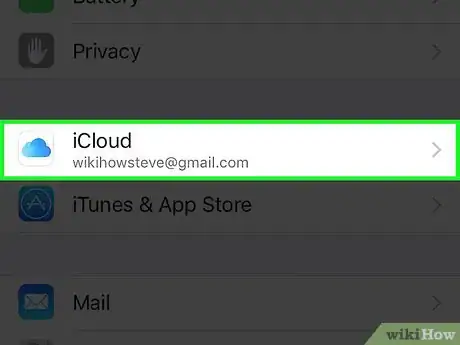
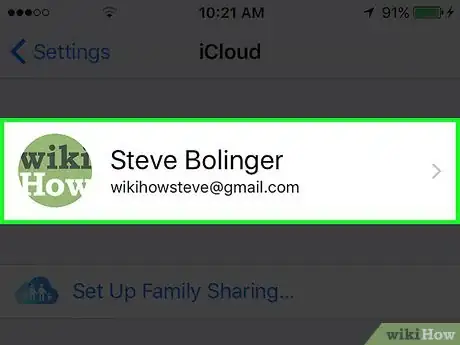
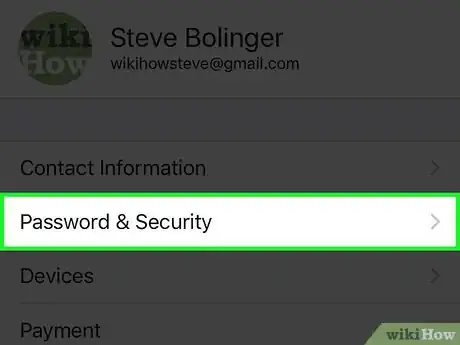
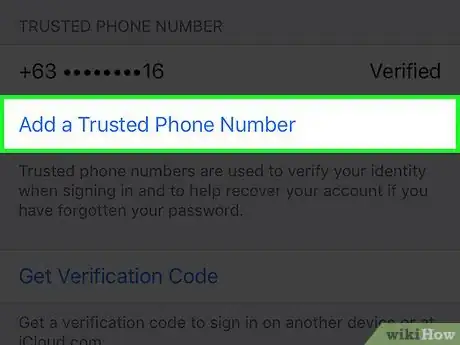
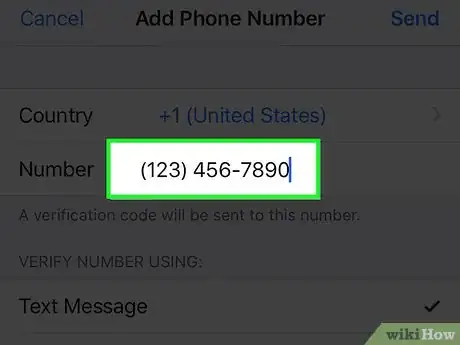
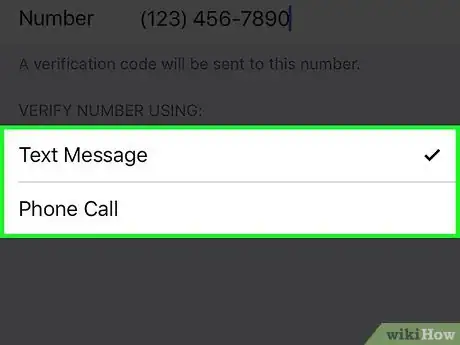
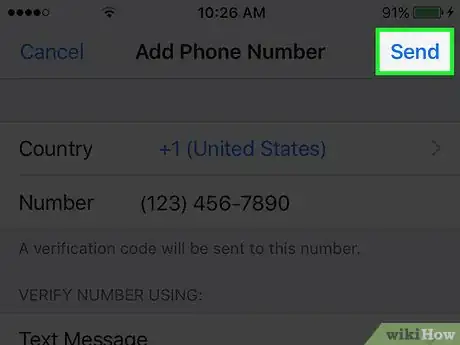
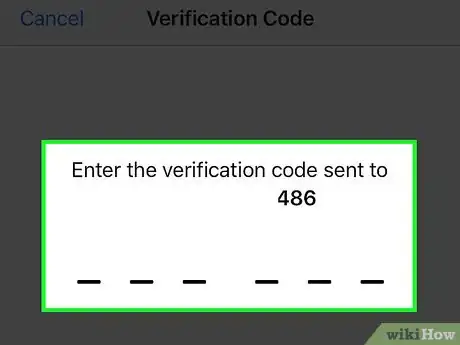
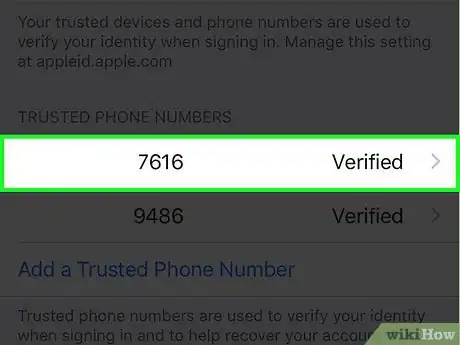
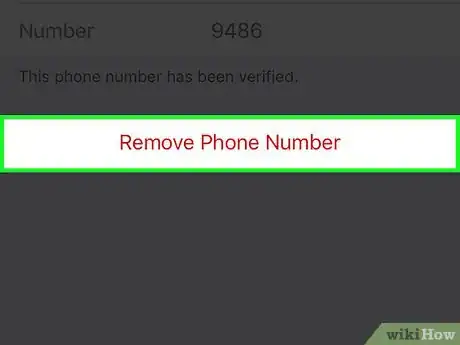
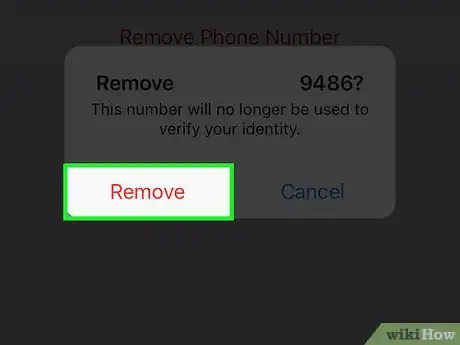



















Il Content Management Team di wikiHow controlla con cura il lavoro dello staff di redattori per assicurarsi che ogni articolo incontri i nostri standard di qualità. Questo articolo è stato visualizzato 10 035 volte